ما هو عنوان MAC وكيفية العثور عليه على جهاز الكمبيوتر أو جهاز Mac
يجب أن يقوم أي جهاز يتصل بشبكة WiFi(connects to a WiFi network) بتعريف نفسه بالشبكة باستخدام عنوان شبكة فريد. يساعد هذا المعرف الفريد ، المعروف باسم عنوان التحكم في الوصول إلى الوسائط(Media Access Control) ( MAC ) ، مسؤولي الشبكة أو المراقبين على تتبع نشاط شبكة كل مستخدم(track or profile every user’s network activity) وموقعه بمرور الوقت.
على الرغم من أنه قد لا داعي للقلق بشأن عنوان MAC الخاص بجهازك في معظم الأوقات ، فهناك أوقات تحتاج فيها إلى معرفة عنوان MAC الخاص بمحول الشبكة . بهذه الطريقة ، يمكنك تحديد الجهاز أو تكوين أذونات الشبكة على جهاز التوجيه الخاص بك(configure networking permissions on your router) .
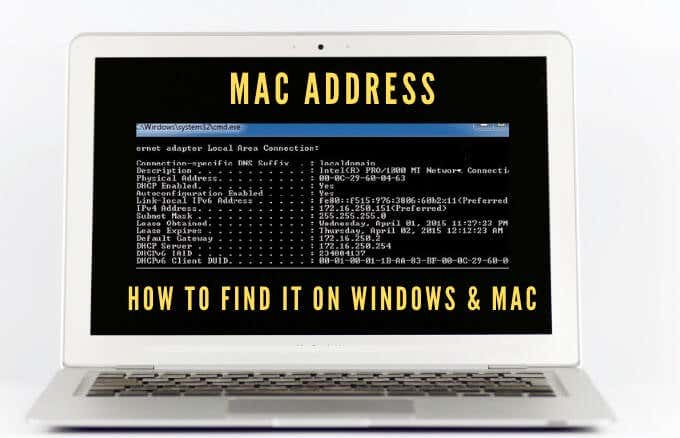
مهما كانت أسباب احتياجك إلى عنوان MAC الخاص بك ، فسوف نعرض لك عدة طرق للقيام بذلك على كل من Mac والكمبيوتر الشخصي.
ما هو عنوان MAC؟(What is a MAC Address?)
عنوان MAC عبارة عن 17 حرفًا فريدًا (00: 1A: C2: 9B: 00: 68 ، على سبيل المثال) والذي يعمل كمعرّف للأجهزة مضمن في بطاقة وحدة التحكم في واجهة الشبكة ( NIC ) بجهاز الكمبيوتر.
يتم تعيين المعرف الفريد من قبل الشركة المصنعة للجهاز وربطه بشكل دائم بجهازك. هذا يسمح بالاتصال بين الأجهزة داخل شبكة محلية لبدء الاتصال.
هناك نوعان رئيسيان من عناوين MAC : العنوان(Administered Address) المُدار عالميًا ( UAA ) والعنوان(Administered Address) المُدار محليًا ( LAA ).

UAA هو النوع الأكثر شيوعًا ، والذي يتم تعيينه من قبل الشركة المصنعة للجهاز ، بينما يقوم LAA بتغيير عنوان (LAA)MAC الخاص بالمحول . يمكنك تعيين LAA لجهاز الشبكة الخاص بك وسوف يتجاوز العنوان المعين من قبل الشركة المصنعة.
أحيانًا يتم الخلط بين عنوان MAC الخاص بجهازك وبين عنوان IP(IP address) على الرغم من استخدام كليهما لتحديد جهازك على الإنترنت ، ولكن هناك بعض الاختلافات الرئيسية.
يتم تعيين عناوين MAC(MAC) بشكل دائم من قبل الشركة المصنعة للجهاز لتحديد جهازك من الآخرين وهي مصممة بحيث لا يتم تعديلها. تتعامل عناوين IP مع الاتصال المنطقي القابل للتوجيه من أجهزتك وشبكاتك ، ويمكن أن تتغير بناءً على الموقع(change based on location) .
يتم استخدام عنوان MAC(MAC) الخاص بجهازك داخل شبكتك المحلية ، بينما يمكن استخدام عنوان IP في جميع أنحاء العالم لتحديد أجهزة الشبكة.
كيفية البحث عن عنوان MAC على جهاز الكمبيوتر أو جهاز Mac(How to Find a MAC Address On Your PC or Mac)
هناك عدة أسباب وراء حاجتك إلى معرفة عنوان MAC الخاص بجهازك بما في ذلك:
- تتبع جهازك.
- منع الوصول غير المرغوب فيه إلى الشبكة(Prevent unwanted network access) .
- البحث عن أجهزة استقبال أو مرسلين في الشبكة(Find receivers or senders in the network) .
- قم بصيانة(Service) جهازك. في كثير من الأحيان ستحتاج إلى تقديم عنوان MAC الخاص بك .
- انتحال(Spoof) هوية جهاز مختلف عند تسجيل جهاز بوابة الشبكة المنزلية مع مزود خدمة الإنترنت.
كيفية البحث عن عنوان MAC على جهاز كمبيوتر يعمل بنظام Windows 10(How to Find a MAC Address on a Windows 10 PC)
يمكنك العثور على عناوين MAC على جهاز الكمبيوتر الذي يعمل بنظام Windows 10 عبر (MAC)الإعدادات (Settings)ولوحة(Control Panel) التحكم ومعلومات النظام(System Information) وموجه الأوامر(Command Prompt) و PowerShell .
كيفية البحث عن عنوان MAC على جهاز الكمبيوتر الخاص بك باستخدام الإعدادات(How to Find a MAC Address on Your PC Using Settings)
- للقيام بذلك ، حدد Start > Settings > Network & Internet .

- بناءً على اتصال الشبكة لديك ، حدد Ethernet أو WiFi .

- حدد خصائص الأجهزة(Hardware Properties) ضمن اتصالك(connection) .

- تحقق من عنوان MAC(MAC address) الخاص بجهاز الكمبيوتر الخاص بك ضمن قسم الخصائص(Properties) .

كيفية البحث عن عنوان MAC على جهاز الكمبيوتر الخاص بك باستخدام لوحة التحكم(How to Find MAC Address on Your PC Using Control Panel)
- للقيام بذلك ، افتح Control Panel > Network & Internet .

- حدد مركز الشبكة والمشاركة(Network and Sharing Center) .

- بعد ذلك ، حدد تغيير إعدادات المحول(Change adapter settings) .

- اعتمادًا على اتصالك ، انقر نقرًا مزدوجًا فوق Ethernet أو WiFi .

- انقر نقرًا مزدوجًا فوق WiFi وحدد التفاصيل.(Details.)

- تحقق من عنوان MAC(MAC address) الخاص بك بجوار العنوان الفعلي(Physical address) .

كيفية البحث عن عنوان MAC على جهاز الكمبيوتر الخاص بك عن طريق موجه الأوامر(How to Find a MAC Address on Your PC Via Command Prompt)
- للقيام بذلك ، اكتب CMD في مربع البحث وحدد Command Prompt > Run as administrator .

- أدخل الأمر ipconfig /all واضغط على Enter . سترى عناوين MAC لكل بطاقة شبكة مثبتة على جهاز الكمبيوتر الخاص بك ، بالإضافة إلى عناوين MAC غير المرتبطة ببطاقات الأجهزة.

- تحقق من عنوان MAC في حقل العنوان الفعلي .(Physical address)
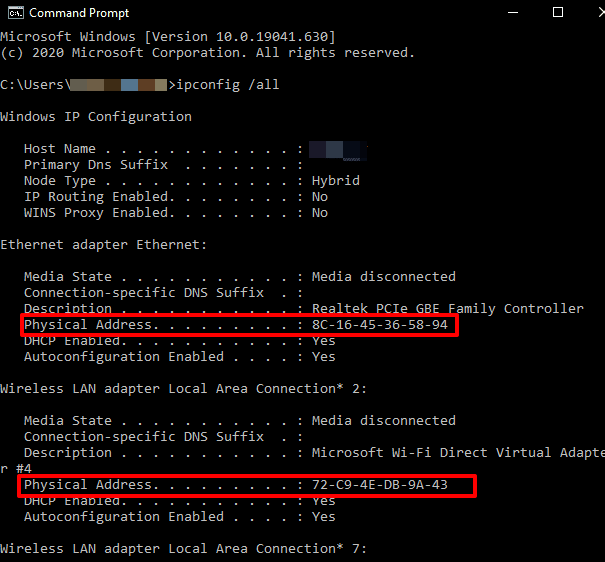
ملاحظة(Note) : إذا كنت تريد رؤية معلومات MAC الخاصة بمحولات الشبكة النشطة بوضوح ، فاكتب getmac /v واضغط على Enter .
كيفية البحث عن عنوان MAC على جهاز الكمبيوتر الخاص بك باستخدام Windows PowerShell(How to Find a MAC Address on Your PC Using Windows PowerShell)
- للقيام بذلك ، انقر بزر الماوس الأيمن فوق Start > Windows PowerShell .

- أدخل أمر Get-NetAdapter واضغط على Enter .

- تحقق من عنوان MAC(MAC address) الخاص بمحول الشبكة . سترى قائمة بكل محول شبكة تم تكوينه على جهاز الكمبيوتر الخاص بك مع عناوين MAC الخاصة به.(MAC)

كيفية البحث عن عنوان MAC على جهاز الكمبيوتر الخاص بك باستخدام معلومات النظام(How to Find a MAC Address on Your PC Using System Information)
- للقيام بذلك ، اكتب معلومات النظام(System Information) في شريط البحث وحددها من نتائج البحث.

- بعد ذلك ، قم بتوسيع قسم المكونات(Components) ثم حدد قسم الشبكة(Network) .

- حدد المحول(Adapter) ، وانتقل إلى محول الشبكة وتأكد من عنوان MAC الخاص بجهاز الكمبيوتر الخاص بك .

كيفية البحث عن عنوان MAC على جهاز Mac(How to Find a MAC Address on a Mac)
- للعثور على عنوان MAC على كمبيوتر Mac الخاص بك ، حدد Menu > System Preferences > Network .

- حدد متقدم(Advanced) .
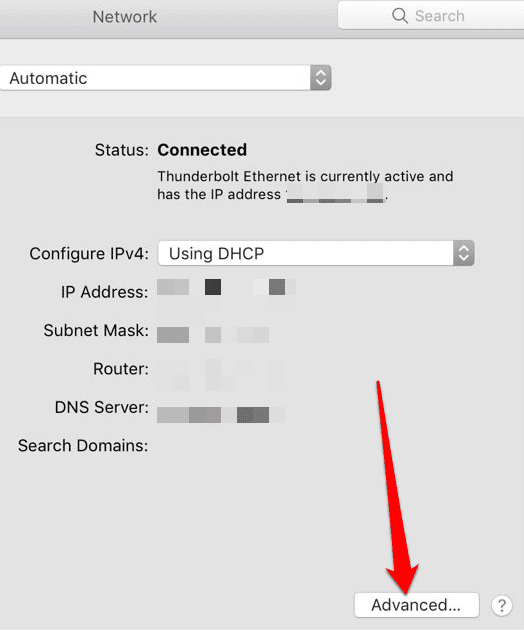
- تحقق من عنوان MAC ضمن المعلومات(Info) أو User Mode/Advanced لجهاز Mac الذي يقوم بتشغيل Open Transport ، أو أسفل أيقونة Ethernet إذا كان (Ethernet)Mac الخاص بك يقوم بتشغيل MacTCP . يمكنك أيضًا تحديد علامة تبويب WiFi لرؤية عنوان MAC أسفل عنوان WiFi(WiFi address) أو عرض عنوان المطار(Airport Address) .
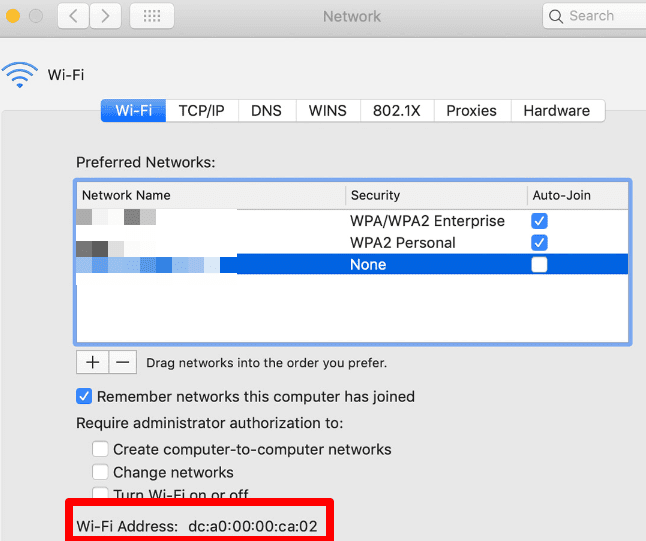
تعرف على عنوان MAC الخاص بجهاز الكمبيوتر الخاص بك(Know Your Computer’s MAC Address)
نأمل أن تتمكن من العثور على عنوان MAC لجهاز الكمبيوتر الذي يعمل بنظام Windows 10 أو جهاز Mac . تعرف(Learn) على المزيد حول كيفية عمل عناوين MAC من أدلةنا حول كيفية تغيير أو انتحال عنوان MAC الخاص بك(how to change or spoof your MAC address) ، وكيفية تحديد عنوان IP الخاص بك من عنوان MAC(determine your IP address from a MAC address) .
Related posts
قم بتغيير أو انتحال عنوان MAC في نظام التشغيل Windows أو OS X
9 Quick Ways لجعل Image Transparent على Windows and Mac
كيفية Record Skype Calls على Windows، Mac، iPhone and Android
كيفية تحويل WebP إلى GIF على Windows or Mac
أفضل طريقة للتبديل إلى عنوان بريد إلكتروني جديد
كيفية العثور على Memories على Facebook
كيفية Post مقال عن Linkedin (و Best Times إلى Post)
كيفية إنشاء Transparent Background في GIMP
كيفية التعرف على الأغاني على جهاز الكمبيوتر أو جهاز Mac
كيفية الحصول على Rid من Yahoo Search في Chrome
شقة Panel Display Technology Demystified: TN، IPS، VA، OLED والمزيد
كيفية Find Birthdays على Facebook
هل تحتاج حقًا إلى برامج مكافحة الفيروسات على جهاز الكمبيوتر الذي يعمل بنظام Windows أو Mac؟
كيفية Download and Install Peacock على Firestick
كيفية إصلاح خطأ Steam "معاملة معلقة"
3 طرق لاتخاذ Photo or Video على جهاز Chromebook
Mac مقابل قائمة إيجابيات وسلبيات الكمبيوتر الشخصي
أفضل 5 طرق للعثور على عنوان البريد الإلكتروني لشخص ما
كيفية استخدام VLOOKUP في صفائح Google
كيفية تعيين عنوان IP ثابت لجهاز كمبيوتر يعمل بنظام Windows 11/10
